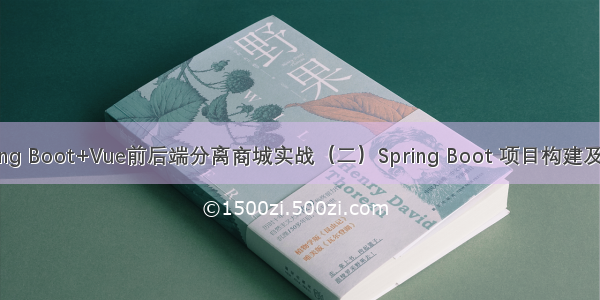文章目录
一、安装并引入 Element1.安装 Element2.引入 Element二、优化登录页面1.使用 Form 组件2.添加样式3.设置背景4.完整代码之前我们实现了登录功能,但不得不说登录页面实在是太简陋了。在这个看脸的社会,如果代码写的烂,界面也做得不好看,就真的没得救了。但是如果不是专职做 UI 设计,又没有必要浪费这么多时间在上面,所以我们需要借助一些工具来制作我们的页面。
Element - The world’s most popular Vue UI framework,你值得拥有。先看一下修改完的登录页面
当然,Element 不仅仅是界面这么简单,它对 Vue 又做了进一步的封装,可以简便地使用许多实用的功能。
一、安装并引入 Element
Element 的官方地址:/#/zh-CN
这一部分的内容在官方文档上都有体现,我只是照搬下来。在以后我们会经常使用 Element 提供的组件,大家要自己尝试查阅文档,这个是中文的,还是很好理解的。
1.安装 Element
根据官方文档的描述,在项目文件夹下,执行npm i element-ui -S即可
2.引入 Element
引入分为完整引入和按需引入两种模式,按需引入可以缩小项目的体积,这里我们选择完整引入。
根据文档,我们需要修改 src/main.js 为如下内容
import Vue from 'vue'import App from './App'import router from './router'// 引入ElementUIimport ElementUI from 'element-ui'import 'element-ui/lib/theme-chalk/index.css'var axios = require('axios')// 设置反向代理,前端请求默认发送到 http://localhost:8443/apiaxios.defaults.baseURL = 'http://localhost:8443/api'// 全局注册,之后可在其它组件中通过 this.$axios 发送数据Vue.prototype.$axios = axiosVue.config.productionTip = false// Vue使用ElementUIVue.use(ElementUI)/* eslint-disable no-new */new Vue({el: '#app',render: h => h(App),router,components: {App },template: '<App/>'})
这样便完成了 Element 的引入。为了测试一下,我们打开Login.vue,把最外层的<div>标签改为<el-card>(下面是<template>内的完整代码)
<el-card>用户名: <input type="text" v-model="loginForm.username" placeholder="请输入用户名"/><br><br>密 码: <input type="password" v-model="loginForm.password" placeholder="请输入密码"/><br><br><button v-on:click="login">登录</button></el-card>
然后访问 http://localhost:8080/#/login ,查看效果
嗯,还是很丑,但是成功了。
二、优化登录页面
首先,让我们去掉这个清奇的 V ,打开App.vue,把<img src="./assets/logo.png">删掉即可。不过我一般喜欢先注释掉,确定没有影响了再删除。
1.使用 Form 组件
让我们来修改 Login.vue 的代码。原来是这样的
<template><el-card>用户名: <input type="text" v-model="loginForm.username" placeholder="请输入用户名"/><br><br>密 码: <input type="password" v-model="loginForm.password" placeholder="请输入密码"/><br><br><button v-on:click="login">登录</button></el-card></template><script>export default {name: 'Login',data () {return {loginForm: {username: '',password: ''},responseResult: []}},methods: {login () {this.$axios.post('/login', {username: this.loginForm.username,password: this.loginForm.password}).then(successResponse => {if (successResponse.data.code === 200) {this.$router.replace({path: '/index'})}}).catch(failResponse => {})}}}</script>
为了设计界面,我们需要关注的地方是<template>标签内的 html 和<style>标签内的 css。登录框我们一般会用 Form 来做,打开 Element 的组件文档(http://element-cn.eleme.io/#/zh-CN/component/),发现它为我们提供了丰富的 Form 组件,我们可以点击“显示代码”,复制我们需要的部分。
不过这里好像并没有特别符合我们应用场景的表单,或者说这些都是比较复杂的,我们只需要其中的一小部分。把页面再往下拉,可以看到关于这个组件的属性、事件、方法等的文档,根据这个文档,我们可以自己去构建需要的表单。
首先,我们修改<template>里的代码如下
<template><el-form class="login-container" label-position="left"label-width="0px"><h3 class="login_title">系统登录</h3><el-form-item><el-input type="text" v-model="loginForm.username"auto-complete="off" placeholder="账号"></el-input></el-form-item><el-form-item><el-input type="password" v-model="loginForm.password"auto-complete="off" placeholder="密码"></el-input></el-form-item><el-form-item style="width: 100%"><el-button type="primary" style="width: 100%;background: #505458;border: none" v-on:click="login">登录</el-button></el-form-item></el-form></template>
上面的代码应该很好理解,<el-form>里面可以放置<el-form-item>,<el-form-item>里面再放置其它的内容,比如<el-input>,关于<el-input>的属性,可以查阅 Input 的文档,<el-button>亦然。
在开发前端的内容时,我们修改了代码,就可以对应地看到效果,而不用重启项目。我一般会把浏览器也开着,以便实时监测。修改完上面的内容,页面变成了这样
2.添加样式
为了进一步优化界面,我们为组件再添加一些样式,即在 Login.vue 的最后添加如下代码
<style>.login-container {border-radius: 15px;background-clip: padding-box;margin: 90px auto;width: 350px;padding: 35px 35px 15px 35px;background: #fff;border: 1px solid #eaeaea;box-shadow: 0 0 25px #cac6c6;}.login_title {margin: 0px auto 40px auto;text-align: center;color: #505458;}</style>
刷新页面(Ctrl + F5),看起来顺眼多了
3.设置背景
最后,我们为这个单调的登录页面设置一个背景。我在网上找了这张图
可以把它保存下来,放在src\assets文件夹下,命名为eva.jpg在 build 项目时,这个文件夹里的图片会被自动转成 base64。也可以在这个文件夹里再新建文件夹,方便管理。
为了使用背景图片,我在 标签的外又添加了一个父标签<body>,id 设置为 poster,并在<style>中添加如下内容
<body id="poster"></body>
#poster {background:url("../assets/eva.jpg") no-repeat;background-position: center;height: 100%;width: 100%;background-size: cover;position: fixed;}body{margin: 0px;}
这时候发现界面上方有一片空白,经过查找,发现问题出在App.vue里,把下面这句代码删除即可
OK,又一次大功告成了。
另外可以在 Login.vue 的 data 方法中设置输入框的默认值,省的每次进来都要再输一遍。
4.完整代码
最后附上 Login.vue 的完整代码,可以直接复制
<template><body id="poster"><el-form class="login-container" label-position="left"label-width="0px"><h3 class="login_title">系统登录</h3><el-form-item><el-input type="text" v-model="loginForm.username"auto-complete="off" placeholder="账号"></el-input></el-form-item><el-form-item><el-input type="password" v-model="loginForm.password"auto-complete="off" placeholder="密码"></el-input></el-form-item><el-form-item style="width: 100%"><el-button type="primary" style="width: 100%;background: #505458;border: none" v-on:click="login">登录</el-button></el-form-item></el-form></body></template><script>export default {name: 'Login',data () {return {loginForm: {username: 'admin',password: '123'},responseResult: []}},methods: {login () {this.$axios.post('/login', {username: this.loginForm.username,password: this.loginForm.password}).then(successResponse => {if (successResponse.data.code === 200) {this.$router.replace({path: '/index'})}}).catch(failResponse => {})}}}</script><style>#poster {background:url("../assets/eva.jpg") no-repeat;background-position: center;height: 100%;width: 100%;background-size: cover;position: fixed;}body{margin: 0px;}.login-container {border-radius: 15px;background-clip: padding-box;margin: 90px auto;width: 350px;padding: 35px 35px 15px 35px;background: #fff;border: 1px solid #eaeaea;box-shadow: 0 0 25px #cac6c6;}.login_title {margin: 0px auto 40px auto;text-align: center;color: #505458;}</style>
至此,登录页面的开发似乎已经较为完善了,但其实还没有完,因为这个登录页面其实没有用,别人直接输入首页的网址,就可以绕过登录页面。为了让它发挥作用,我们还需要开发一个拦截器。
下一篇文章主要讲解以下内容:
一、前端路由的 hash 模式与 history 模式二、history 模式下后端错误页面的配置三、登录拦截的实现
为什么要在登录页面上废这么多篇幅呢?因为把这个页面做完,就差不多理解了项目的构成,之后的开发就可以把精力集中在业务功能的实现上了。之后的基本模式,就是前端开发组件、后端开发控制器,调试功能,做起来会很快。